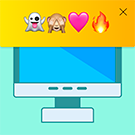Уведомляйте посетителей сайта о скидках, изменениях рабочего графика, новых товарах и услугах и многих других событиях. Работа с модулем будет удобна как профессиональным контент-менеджерам 1С-Битрикс, так и начинающим. Не требуются глубокие знания HTML и CSS. Уведомления можно включать и выключать по расписанию.
Создайте объявление для пользователей в 3 шага:
- Напишите текст объявления, выберете цвет текста и тип выравнивания текста (по центру, слева или справа).
- Настройте фон объявления: сплошной или градиентный цвет.
- Нажмите «Сохранить».
Ваше первое объявление готово! Это так просто!
Дополнительные настройки:
- Добавьте ссылку для всего объявления целиком или только для части текста и укажите, открывать ли в новой вкладке страницу.
- Настройте индивидуальный размер объявления для мобильной и ПК версий.
- Укажите, будет ли пользователь иметь возможность закрывать объявление нажатием на крестик или нет (отсутствие крестика в объявлении).
- Выберете периодичность показа при нажатии пользователем на крестик: не повторять, показывать объявление при каждом обновлении страницы или повторять 1 раз в 15 минут / 1 час / 12 часов / 1 сутки / 1 неделя.
- Закрепите объявление при скроллинге (пролистывании страницы вниз), если это необходимо.
- Определите время работы объявления с помощью свойств «Начало активности» и «Окончание активности».
- Интернет-магазин «Теплостар-Самара»
- Интернет-магазин «СтройХим»
- Интернет-магазин «Планар-Сибирь»
- Сайт доставки еды «Сытый кролик»
- Интернет-магазин «Теплостар-Москва»





Создавайте сообщения в шапке сайта (header, хэдер, хидер, хэдэр, хидэр) с помощью модуля «INRAISE: Объявления в шапке сайта»! Мы будем рады обратной связи: как крутым кейсам, так и пожеланиям по доработкам.
Теги: баннер, уведомление, плашка
- Полная инструкция для модуля «INRAISE: Объявления в шапке сайта»
- Как установить модуль в демо-режиме
- Как купить и установить модуль
- Инструкция по работе с модулем
- Кейсы использования модуля для создания объявлений в шапке сайта
- Купите модуль на Marketplace. На почту придет письмо с темой «1С-Битрикс: Marketplace Вы купили решение из каталога». Откройте письмо и скопируйте купон для установки решения.
- Перейдите в раздел «Обновление решений» в Административной панели. Путь: Административная панель / Marketplace / Обновление решений.
- Перейдите в раздел «Активация купона», вставьте скопированный ранее купон в поле «Введите купон» и нажмите на кнопку «Активировать купон».
-
Полная инструкция для модуля «INRAISE: Объявления в шапке сайта»
-
Как установить модуль в демо-режиме
-
Как купить и установить модуль
-
Инструкция по работе с модулем
-
Кейсы использования модуля для создания объявлений в шапке сайта
В письме подробно опишите проблему или вопрос. Используйте скриншоты, скринкасты (видео экрана) — чем точнее будет описана проблема, тем быстрее мы её решим. Если необходимо, чтобы мы помогли с установкой модуля или настройкой объявления, то приложите к письму доступы: адрес сайта, логин и пароль к административной панели сайта.
Режим работы: понедельник — пятница, с 10 до 18 по московскому времени.
Для покупки товара в нашем интернет-магазине выберите понравившийся товар и добавьте его в корзину. Далее перейдите в Корзину и нажмите на «Оформить заказ» или «Быстрый заказ».
Если оформляете быстрый заказ: напишите ФИО, телефон и e-mail. Вам перезвонит менеджер и уточнит условия заказа. По результатам разговора вам придет подтверждение оформления товара на почту или через СМС. Теперь останется только ждать доставки и радоваться новой покупке.
Оформление заказа в стандартном режиме выглядит следующим образом. Заполняете полностью форму по последовательным этапам: адрес, способ доставки, оплаты, данные о себе. Советуем в комментарии к заказу написать информацию, которая поможет курьеру вас найти. Нажмите кнопку «Оформить заказ».
Оплачивайте покупки удобным способом. В интернет-магазине доступно 3 варианта оплаты:
- Наличные при самовывозе или доставке курьером. Специалист свяжется с вами в день доставки, чтобы уточнить время и заранее подготовить сдачу с любой купюры. Вы подписываете товаросопроводительные документы, вносите денежные средства, получаете товар и чек.
- Безналичный расчет при самовывозе или оформлении в интернет-магазине: карты МИР. Чтобы оплатить покупку на сайте, система перенаправит вас на сервер платежной системы. Здесь нужно ввести номер карты, срок действия и имя держателя.
- Электронные системы при онлайн-заказе: ЮMoney. Для совершения покупки система перенаправит вас на страницу платежного сервиса. Здесь необходимо заполнить форму по инструкции.
- Безналичная оплата на наш расчетный счет по выставленному счету.
Экономьте время на получении заказа. В интернет-магазине доступно 4 варианта доставки:
- Электронная поставка - все необходимые сведения о лицензии, праве пользования, кодах, ключах и др. высылаются покупателю на его e-mail.
- Курьерская доставка. Когда товар будет отправлен с нашего склада, Вам придет уведомление. В день доставки с Вами заблаговременно свяжется курьер для уточнения времени и деталей доставки. Доставка производится "до двери". Осмотрите упаковку на целостность и соответствие указанной комплектации.
- Постамат. Когда заказ поступит на точку, на Ваш телефон или e-mail придет уникальный код. Заказ нужно оплатить в терминале постамата. Срок хранения — 3 дня.
- Доставка Почтой России. Когда заказ придет в отделение, на Ваш адрес придет извещение о посылке. Перед оплатой Вы можете оценить состояние коробки: вес, целостность. Вскрывать коробку самостоятельно Вы можете только после оплаты заказа. Один заказ может содержать не больше 10 позиций и его стоимость не должна превышать 100 000 р.
Дополнительная информация.
Изучите полный алгоритм продления лицензий на модули 1С-Битрикс: Маркетплейс, включая активацию льготных купонов. Мы детально разбираем все условия: обязательный 30-дневный срок для сохранения максимальной выгоды, пропорциональное ценообразование (12,5%, 25%, 50% от цены модуля) и ограничение по минимальной сумме в 500 рублей. Этот гайд поможет вам эффективно планировать бюджет и гарантировать актуальность вашего проекта.